従業員情報の部署コードを変更することで、所属部署を変更することが可能です。
変更方法は下記2パターンがあります。
※回答期間開始後・回答期間中に部署の登録を変更される場合は以下FAQをご参照ください。
部署や従業員の登録内容を回答期間開始後・期間中に変更できますか?
■従業員データ個別設定による編集
システム内で直接データ入力を行います。
メリット:対象者が少数名の場合、簡便な操作にて編集が可能です。
①共通管理画面へログインし、左側メニューバーの「従業員設定」を選択。
②従業員データ個別設定任意従業員の「編集」ボタンを選択し、個別設定の編集画面に遷移します。

③当該従業員データの部署を異動先部署へ変更し、下段の「更新する」を選択して変更完了です。

■従業員データ一括アップロード
CSVファイル(Excel)にデータ入力を行い、ファイルをインポートして一括登録します。
メリット:対象者が複数名いる場合、一括アップロードにて作業効率化が図れます。
①共通管理画面へログインし、左側メニューバーの「従業員設定」を選択。
②STEP1従業員データダウンロード「ダウンロード」より必要なCSVファイルをダウンロードします。
※STEP2従業員データ入力には入力ガイドマニュアルが格納されております。
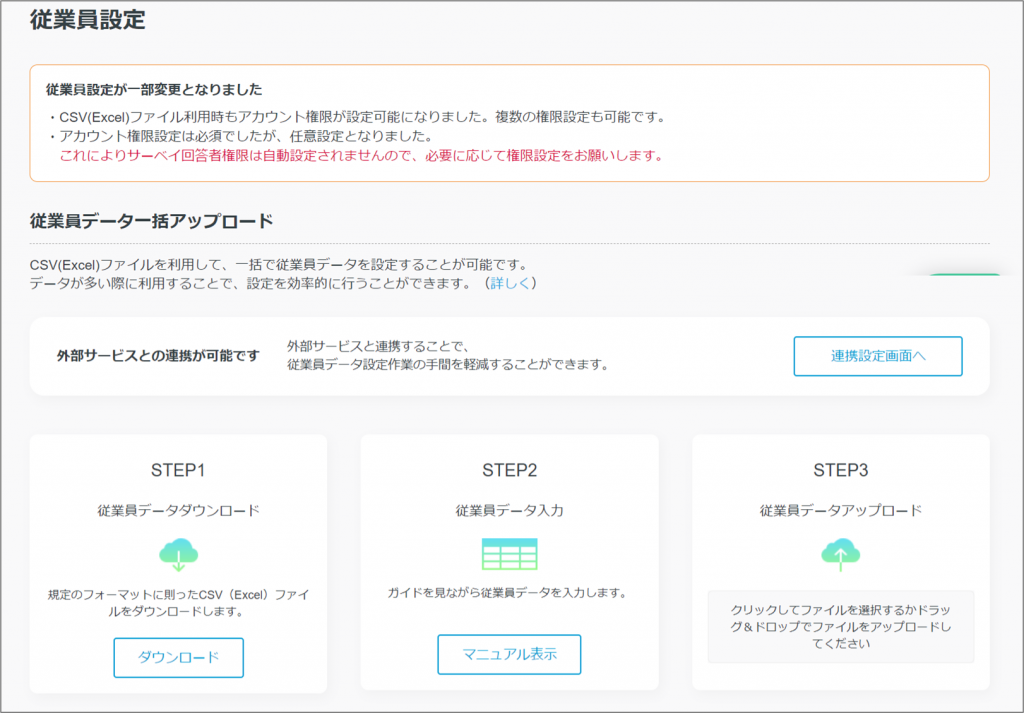
③CSVファイルに登録済の部署コードを一旦確認し、異動先の部署コードへ変更していきます。
【従業員CSVファイル】
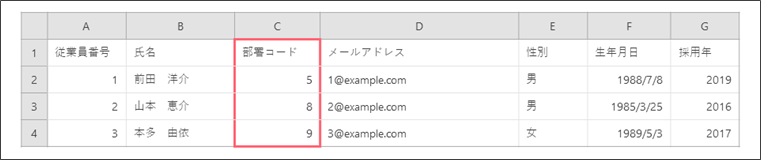
④異動先の部署コードを確認するため、共通管理画面左側メニューバーの「部署設定」を選択。
⑤STEP1「部署CSVファイル」からCSVファイルをダウンロードし、当該部署コードを確認します。
【部署CSVファイル】
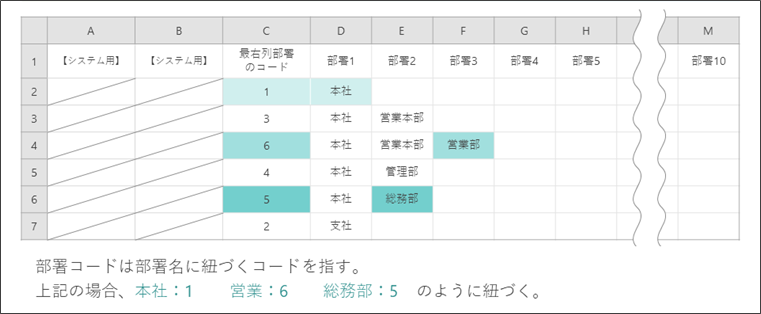
⑤当該従業員データ内の部署コードを入力後は、STEP3従業員データアップロードへファイルをドラック&ドロップし、アップロードして変更完了です。
[関連FAQ]
従業員を新規追加する(CSV一括設定・個別設定)
従業員の氏名を変更する(CSV一括設定・個別設定)
ログイン方法の設定
入社形態・役職・職種を設定する(CSV一括設定・個別設定)
退職/休職者になった従業員の編集方法を教えてください
部署コードとは
